Word2013怎么制作折叠标题 Word2013折叠标题制作方法一览
Word2013是一款非常不错的办公软件。其中标题的折叠效果是非常不错的功能。那么Word2013怎么制作折叠标题?请往下看~
Word2013怎么制作折叠标题
1、首先,打开word2013,清爽的洁面让人眼前一亮啊;
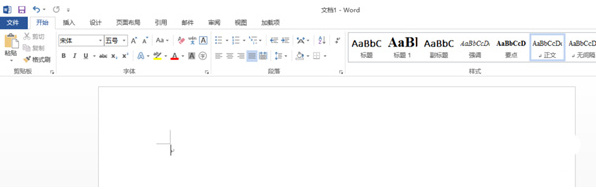
2、然后,输入你想添加的标题,如下图,然后全选你的文字;

3、单机右上方的标题一,或者你可以自定义一个标题格式;

4、单机段落选项卡右下方的这个小符号;
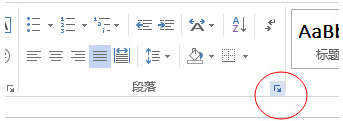
5、出现了一个操作栏,单机圈圈里面的那个,点出对号,单击确定;
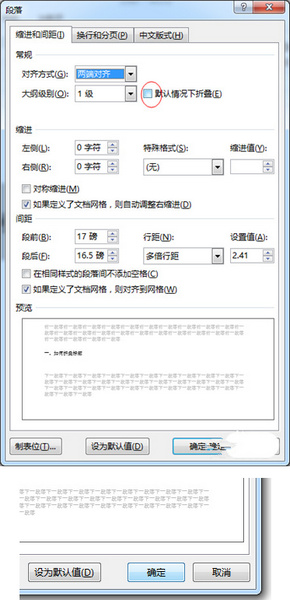
6、看到了吗,你的标题出现了一个小三角号。
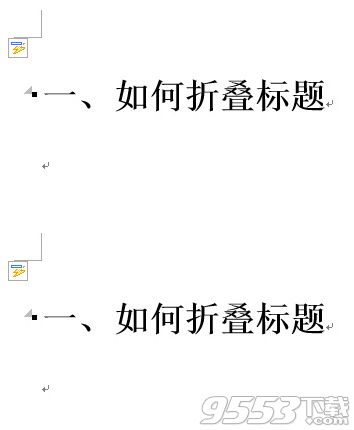
7、在标题下输入正文,记住,一定要是正文。然后单击小三角号,正文就能折叠起来啦~

关键词: Word2013